Zaloha.SH - Ein einfaches lokales Verzeichnis -Synchronizer -Skript für Linux
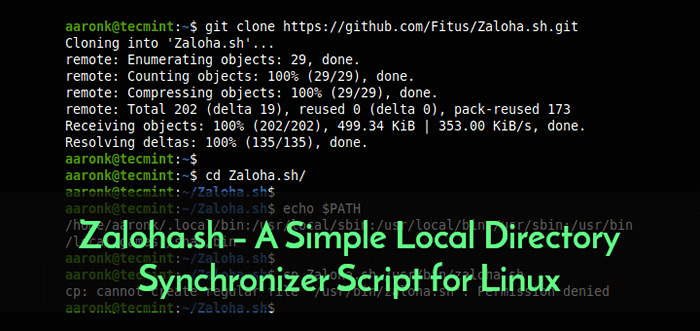
- 4712
- 1400
- Levke Harnapp
Zaloha.Sch ist ein winziges und einfaches Shell -Skript, das zur Synchronisierung von zwei lokalen Verzeichnissen verwendet wird: ein Quellverzeichnis und ein Backup -Verzeichnis. Es verwendet Standard -Linux/UNIX -Tools wie Find, Sorty, Awk, Mkdir, rmdir, CP Und rm Um seine zugrunde liegende Funktionalität zu unterstützen.
Zaloha Erhält Informationen über die Verzeichnisse und Dateien über den Befehl Find. Beide Verzeichnisse müssen vor Ort erhältlich sein i.e an das lokale Dateisystem montiert. Es verfügt außerdem über die Reverse-Synchronisierung und kann optional Dateien Byte per Byte vergleichen. Außerdem werden Benutzer aufgefordert, Aktionen zu bestätigen, bevor sie ausgeführt werden.
In diesem Artikel lernen Sie, wie man installiert und verwendet Zaloha.Sch So synchronisieren Sie zwei lokale Verzeichnisse unter Linux.
Installieren von Zaloha.SH in Linux
Installieren Zaloha.Sch, Sie müssen sein Github-Repository mit dem GIT-Befehlszeilen-Tool klonen, aber vorher müssen Sie Git wie gezeigt installieren.
# DNF Installieren Sie Git # Centos/Rhel 8/Fedora 22+ # yum Installieren Sie Git # Centos/Rhel 7/Fedora $ sudo APT Install Git # Ubuntu/Debian
Einmal Git wird installiert, führen Sie den folgenden Befehl aus, um das Remote -Repository in Ihr System zu klonen, in das lokale Repository wechseln und dann die installieren Zaloha.Sch Skript an einem Ort in Ihrem Weg e.G /usr/Bin und machen Sie es wie gezeigt ausführbar.
$ git klone https: // github.com/fitus/zaloha.Sch.git $ cd zaloha.sh/ $ echo $ path $ sudo cp zaloha.sh/usr/bin/zaloha.sh $ sudo chmod +x/usr/bin/zaloha.Sch
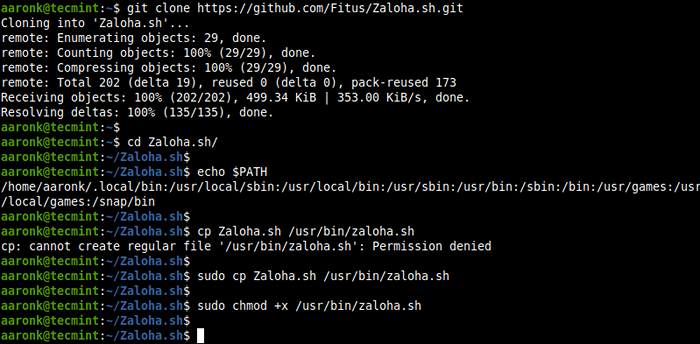 Installieren Sie Zaloha.SH in Linux
Installieren Sie Zaloha.SH in Linux Synchronisieren Sie zwei lokale Verzeichnisse in Linux mit Zaloha.Sch
Nun das Zaloha.Sh ist In Ihrem Weg installiert, können Sie es normalerweise wie jeder andere Befehl ausführen. Sie können zwei lokale Verzeichnisse wie gezeigt synchronisieren.
$ sudo zaloha.sh -sourcedir = "./admin_portal/" - -backupdir ="/var/www/html/admin_portal/"
Nach dem Ausführen analysiert Zaloha die beiden Verzeichnisse und bereitet die Befehle vor, die zur Synchronisierung der beiden Verzeichnisse erforderlich sind.
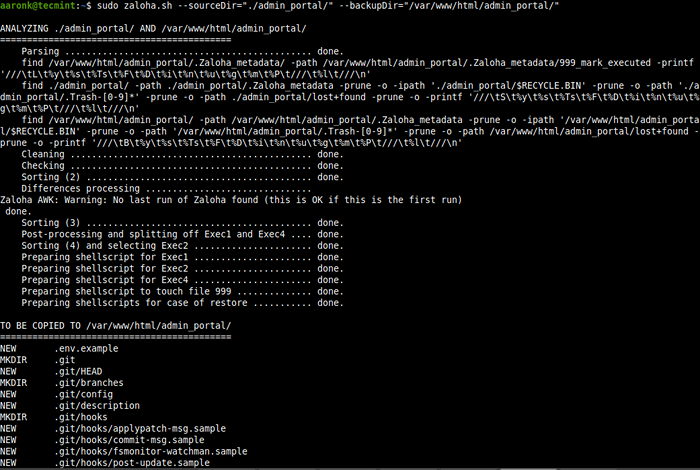 Synchronisieren Sie zwei lokale Verzeichnisse unter Linux
Synchronisieren Sie zwei lokale Verzeichnisse unter Linux Sie werden aufgefordert, die auszuführenden Aktionen zu bestätigen: „Führen Sie oben aufgelistete Kopien aus /var/www/html/admin_portal/? [Y/y = ja, Andere = nichts tun und abbrechen]: “. Antworten Ja fortfahren.
 Datei synchronisieren die Bestätigung
Datei synchronisieren die Bestätigung Backup in externe/abnehmbare USB -Medien
Sie können auch ein abnehmbares Medium (e) sichern.G /Media/Aaronk/ext) an das lokale Dateisystem montiert. Das Zielverzeichnis muss vorhanden sein, damit der Befehl funktioniert. Andernfalls erhalten Sie die Fehlermeldung “Zaloha.SH: Ist kein Verzeichnis”.
$ sudo mkdir/media/aaronk/ext/admin_portal $ sudo zaloha.sh -sourcedir = "./admin_portal/" - -backupdir ="/media/aaronk/ext/admin_portal "
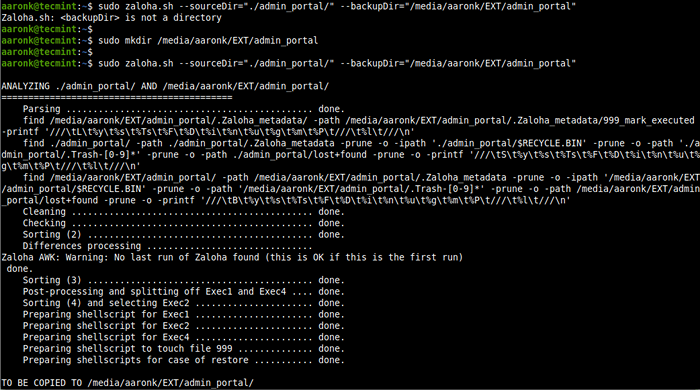 Sicherungsdateien auf USB -Gerät
Sicherungsdateien auf USB -Gerät Sicherungsänderungen von Quelle zum Backup -Verzeichnis
Nehmen Sie nun mehr Änderungen im Quellverzeichnis vor und laufen Sie dann aus Zaloha.Sch Noch einmal, um die Änderungen in der externen Scheibe wie gezeigt zu sichern.
$ mkdir/home/aaronk/admin_portal/plugins $ mkdir/home/aaronk/admin_portal/bilder $ sudo zaloha.sh - -sourcedir = "/home/aaronk/admin_portal/" - -backupdir = "/media/aaronk/ext/admin_portal"
Zaloha.Sch Erstellt die neuen Verzeichnisse im Sicherungsverzeichnis und kopiert alle neuen Dateien aus der Quelle sowie im folgenden Screenshot hervorzuheben.
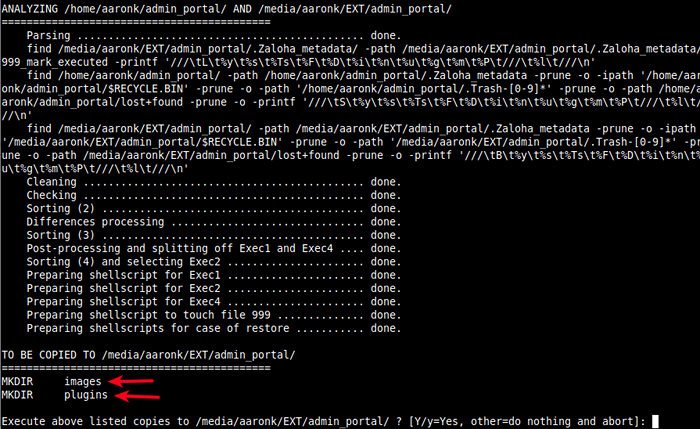 Synchronisieren Sie neue Änderungen unter Linux
Synchronisieren Sie neue Änderungen unter Linux Umgekehrte Synchronisierungsänderungen von der Sicherung zum Quellverzeichnis synchronisieren
Angenommen, Sie haben Änderungen im Backup -Verzeichnis an Dateien vorgenommen, die bereits im Quellverzeichnis vorhanden sind, können die Änderungen im Quellverzeichnis mithilfe der Reverse -Synchronisierungsfunktion vorstellen, die mithilfe der Funktionen aktiviert sind --Renup Möglichkeit.
$ zaloha.sh -revup - -sourcedir = "/home/aaronk/admin_portal/" - -backupdir = "/media/aaronk/ext/admin_portal"
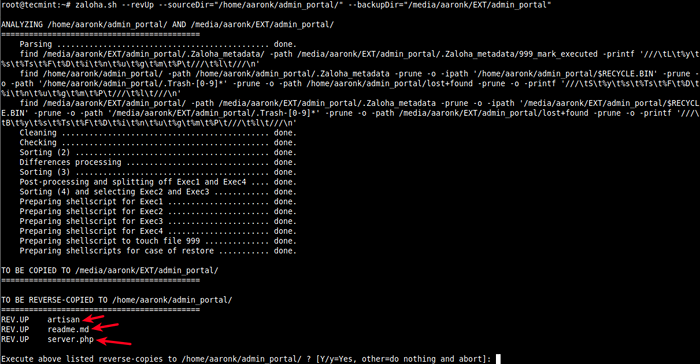 Reverse Sync von Backup zu Quelle umgekehrt
Reverse Sync von Backup zu Quelle umgekehrt Beachten Sie, dass neue Dateien oder Verzeichnisse, die im Sicherungsverzeichnis erstellt wurden, das nicht im Quellverzeichnis vorliegt.
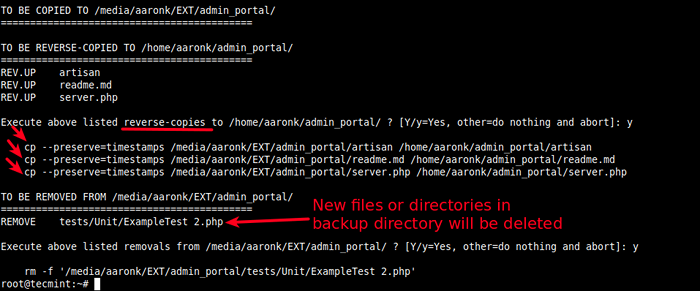 Reverse synchronisieren Dateien
Reverse synchronisieren Dateien Du kannst sagen Zaloha Symbolische Links im Quellverzeichnis mit der Quellverzeichnis zu befolgen --folgt Option und im Sicherungsverzeichnis mit dem --folgt Möglichkeit.
$ sudo zaloha.SH --Followslinks --Followslinksb - -Sourcedir = "./admin_portal/" - -backupdir ="/var/www/html/admin_portal/"
Führen Sie den folgenden Befehl aus, um die Zaloha -Dokumentation anzuzeigen.
$ zaloha.Sh -Help
Das ist alles fürs Erste! Zalohah.Sh ist Ein kleines und einfaches Bash-basierter Backup-Skript, um zwei lokale Verzeichnisse unter Linux zu synchronisieren. Probieren Sie es aus, Ihre Gedanken über das Feedback -Formular unten mitzuteilen.
- « Entspannen Sie und wiederholen Sie ein Linux-System und wiederherstellen Sie ein Linux-System wiederhergestellt
- So installieren Sie Perlmodule mit CPAN am CentOS 8 »

